

作者: Vernon Roderick, 最新更新: 2020年7月2日
尽管即时消息传递在当今变得非常流行,但是它仍然不能改变文本消息仍然具有现实意义的事实。 简而言之,使用SMS有很多好处。 las,它们的缺点是容易丢失。
这就是为什么您自然会努力学习 如何将短信从android保存到计算机。 这样,您可以弥补其漏洞并增强其安全性。
如果您需要 从您的 Android 手机恢复已删除的短信,然后您可以按照分步指南进行操作。
本文将向您展示通过SMS备份和还原应用程序实现此目的的六种方法,该方法不使用上述应用程序。 让我们从后者开始。
在为 Android 设备编写程序方面花费了数年时间,我们创建了一个专业工具来帮助您进行数据备份。
这是给你的提示: “下载“ FoneDog Android数据备份和还原 将短信从 Android 手机保存到计算机。 如果您想自己完成这一切,我们在下面收集了一些有用的信息和方法。
第1部分。如何从Android将短信保存到计算机第2部分。准备保存短信部分3。 结论
尽管建议利用SMS备份和还原应用程序,但是值得一提的一种方法是不使用此类应用程序。 那是通过使用一个叫做 FoneDog Android数据备份和还原.
顾名思义,FoneDog Android数据备份和还原是专门用于 创建备份 并从中恢复。 它与典型工具的不同之处在于它甚至能够包含消息。 此外,它支持最新的Android设备型号。
因此,将其包含在此处是有道理的。 现在这里是步骤 使用以下方式将短信从Android保存到计算机 这个工具。
使用电缆将Android设备连接到计算机。 确保备份软件已经打开。 然后您将获得一个新屏幕,现在您只需要单击 Android数据备份和还原.

选择任一 设备数据备份 or 一键备份。 然后,您将获得数据类型列表。 只需检查选项 消息。 您还可以包括其他文件,但这取决于您。 现在只需单击 Start 开始 选择完毕后。

单击开始后,将开始创建备份。 这可能需要几分钟,因此您必须等待。 创建备份后,单击“确定”。 然后,您将能够看到备份文件的内容。

现在,如果您不是信任此类工具的类型,则可以使用以下方法 如何从Android将短信保存到计算机 可能更合适。
正如我之前所说,我将显示的六种方法涉及SMS备份和还原应用程序。 在遵循这六个方法中的任何一个之前,您必须首先执行此操作。 您可以认为这是先决条件。
尽管它相当流行,但是对于那些不了解它的人来说,SMS Backup&Restore是一款应用程序,允许用户创建以下内容的备份 他们的短信。 这是准备工作所需采取的步骤:
然后将要求您选择要将消息存储在何处。 在这里可以看到每种方法之间的差异。
选项包括Google云端硬盘,Dropbox,OneDrive和您的手机。 根据您选择的选项,步骤也将有所不同。 现在让我们继续 将短信从android保存到计算机 每个位置。
如何将短信从Android传输到计算机? 选项之一是Google云端硬盘。 如果您选择将备份存储到Google云端硬盘,则必须确保先登录到Google云端硬盘。 值得庆幸的是,由于它是默认应用,因此您无需安装Google云端硬盘。 将文本消息从android保存到计算机上所需要做的就是登录您的Google帐户。
完成此操作后,剩下的就是从Google云端硬盘获取备份。 如果您准备这样做,请按照下列步骤操作:
请注意: 您也可以将文件直接拖放到桌面或计算机上的任何位置。
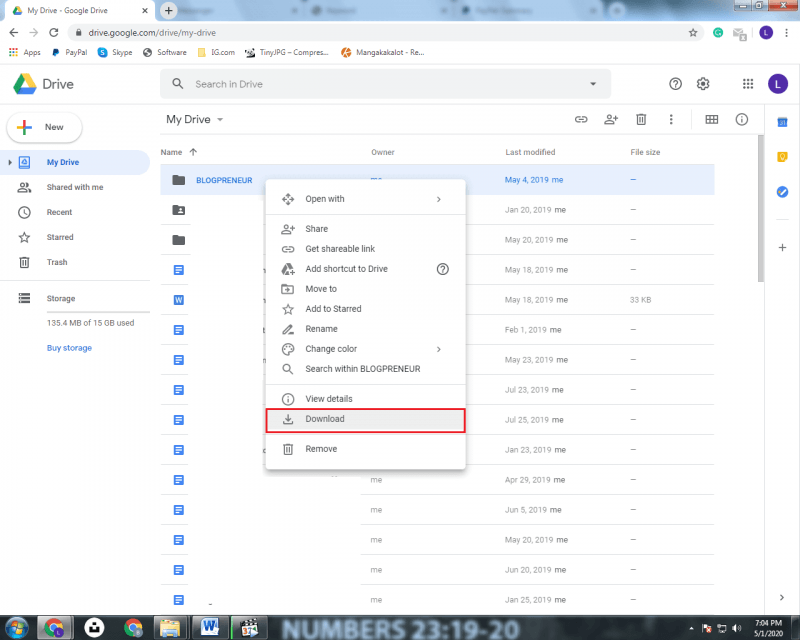
另一个选项是Dropbox。 如果选择此选项,则需要像以前一样登录到您的Dropbox帐户。
但是,由于它不是默认应用程序,因此您必须首先从Google Play商店安装Dropbox应用程序。 完成后,请按照以下步骤操作 将短信从Android保存到计算机:
这样,您就可以通过Dropbox将短信发送到计算机中。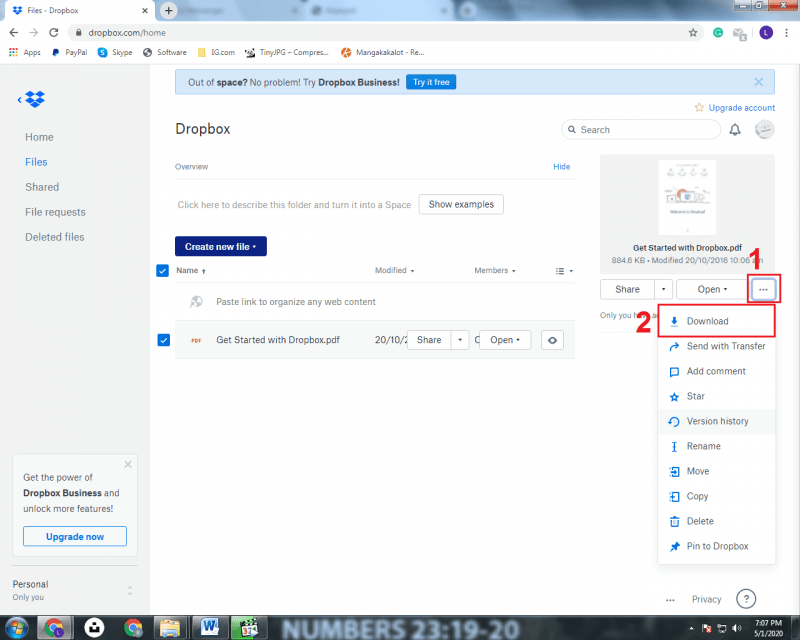
第三个选项是OneDrive。 尽管不如两者流行,但步骤仍然相同。 您要做的就是安装OneDrive应用程序,因为它不是默认应用程序。
这次,您将需要登录到您的Microsoft帐户,因为OneDrive来自Microsoft。 然后,按照以下步骤继续 将短信从Android保存到计算机 通过OneDrive:
节省了很多 从Android到计算机的短信 使用前三个选项。 如您所见,这些方法涉及云存储。
最后一个选择 您的手机, 是不同的。 这次,如果您选择此方法,我准备了三个选项来获取备份文件。
从手机中提取备份文件的第一种方法是通过蓝牙。 您应该已经知道什么是蓝牙。
蓝牙是一项允许您向设备发送文件或从设备发送文件的功能。 这次,我们将把备份文件从您的Android发送到计算机。
换句话说,这是一种方法 从Android将短信保存到计算机。 这是您需要遵循的步骤:
这样,您应该能够通过蓝牙发送文本消息的备份文件。 唯一的缺点是某些计算机没有蓝牙功能。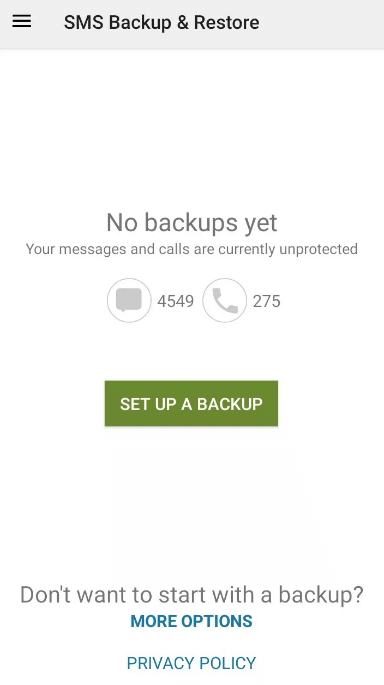
如果您的计算机不支持蓝牙,则您还有两个选择。 更具体地说,您可以通过USB电缆或SD卡读取器进行直接传输。
该过程非常简单明了,与我们此处将文本消息从android保存到计算机的某些方法不同。 您只需要获取USB电缆或SD卡。
根据您使用的小工具,前几个步骤会有所不同。 因此,让我们从如何使用USB电缆将短信从Android保存到计算机开始:
现在,如果您选择使用SD卡读卡器,则需要执行以下步骤:
完成以上任一操作后,您现在就可以学习如何通过直接传输将短信从android保存到计算机了:
现在,您的计算机上有了备份文件。 有了这个,您就完成了学习如何将短信从android保存到计算机的目标。
如今,很难有一种方法来传输您的短信。 另一方面,您在Messenger,Snapchat和其他即时消息传递应用程序上的消息可以轻松传输。
那对于仍然拥抱文本消息的用户来说,这篇文章应该是非常有价值的。 有了这个,您应该能够学习如何将短信从android保存到计算机而没有任何麻烦。
发表评论
评论
热门文章
/
有趣乏味
/
简单困难
谢谢! 这是您的选择:
Excellent
评分: 4.5 / 5 (基于 83 评级)